Anpassen von Seiten und Übergeben Ihrer Website-Integration
Lernziele
Nachdem Sie diese Lektion abgeschlossen haben, sind Sie in der Lage, die folgenden Aufgaben auszuführen:
- Anpassen des Registrierungsformulars für Freiwillige
- Auflisten anderer in Volunteers for Salesforce (V4S) enthaltener Webseiten
- Bereitstellen der für die Integration in V4S erforderlichen Informationen für die Webentwicklung
Anpassen des Registrierungsformulars
Jetzt geht es um den letzten Schliff bei der Integration Ihrer Website.
Wir haben die Felder kennengelernt, die das Registrierungsformular standardmäßig enthält: Vorname, Nachname, E-Mail, Tel. geschäftlich, Tel. privat, Organisation, Postanschrift und Anzahl der Freiwilligen.
Doch vielleicht legen Sie keinen Wert auf "Tel. geschäftlich" und möchten diese Angabe aus dem Formular entfernen. Oder vielleicht enthält das Objekt "Kontakt" ein benutzerdefiniertes Feld, mit dem Sie etwas erfassen, das Sie aufnehmen möchten.
All dies ist mit Volunteers for Salesforce (V4S) möglich.
Sie können in Ihr Registrierungsformular jedes beliebige Feld für das Objekt "Kontakt" oder "Freiwilligenstunden", ob Standard oder benutzerdefiniert, aufnehmen. Der Grund ist, dass im Registrierungsformular für Freiwillige eine praktische Funktion namens Feldsätze verwendet wird. In Salesforce ist ein Feldsatz eine Gruppierung von Feldern, die eine Visualforce-Seite nutzen kann. Die im Registrierungsformular verwendeten Feldsätze heißen "VolunteersJobListingFS".
Unsere fiktive gemeinnützige Organisation No More Homelessness (NMH) muss ihre Freiwilligen gelegentlich auf deren Mobiltelefonen anrufen. Da "Mobiltelefon" ein Feld im Objekt "Kontakt" ist, wissen Enoch, der Freiwilligenkoordinator von NMH, und Gorav, der Administrator, dass sie es zum Registrierungsformular für Freiwillige hinzufügen können.
Folgen Sie nun Gorav beim Hinzufügen des Felds "Mobiltelefon" zum Feldsatz.
- Klicken Sie unter "Setup" auf die Registerkarte Objekt-Manager.
- Klicken Sie in der Liste der Objekte auf Kontakt.
- Klicken Sie im linken Menü auf Feldsätze.
- Klicken Sie auf VolunteersJobListingFS. Die Seite "Jobs Listing" (auf der sich das Registrierungsformular für Freiwillige befindet), nutzt diesen Feldsatz.
- Die Seite "Feldsatz" ist vergleichbar mit der Standardseite "Seitenlayout bearbeiten". Sie können auf dieselbe Weise Felder hinzufügen, entfernen und neu anordnen. Gorav gibt
Mobilin das Feld "Schnellsuche" ein, um das Feld zu finden, und zieht dann das Feld Mobiltelefon direkt hinter das Feld "Telefon privat", um es dort zu platzieren.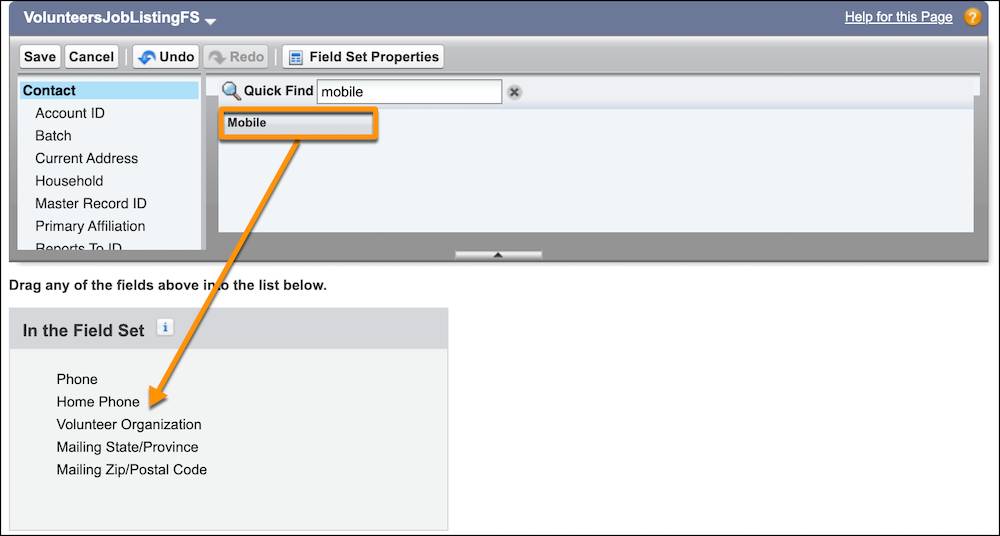
Wenn Sie Ihr Formular entwerfen, können Sie nur Felder in den Objekten "Kontakt" oder "Freiwilligenstunden" verwenden. Andere Objekte sind zwar verfügbar, aber ihre Felder werden nicht angezeigt oder erlauben keine Dateneingabe mithilfe des Feldsatzes. - Klicken Sie auf Speichern.
- Um das neue und verbesserte Registrierungsformular für Freiwillige zu testen, wechseln Sie zum URL, mit der Sie Ihre Site getestet haben. (Zur Erinnerung: Fügen Sie
/GW_Volunteers__VolunteersJobListingFSam Ende Ihres Salesforce-Sites-URL hinzu.) - Klicken Sie auf einen Registrierungslink, um die dem Formular hinzugefügten Felder anzuzeigen. Gorav und Enoch stellen beim Testen fest, dass das Feld "Mobiltelefon" hinzugefügt wurde.

Ein Tipp zur Fehlerbehebung: Wenn Felder, die Sie dem Feldsatz hinzugefügt haben, nicht auf Ihrem Registrierungsformular auftauchen, sind sie ggf. nicht für das Gastbenutzerprofil für die Site für Freiwillige aktiviert. Wenn dies der Fall ist, erhalten Sie oben auf der Seite eine Fehlermeldung mit der Angabe, welche Felder aktiviert werden müssen.
So aktivieren Sie die Felder:
- Klicken Sie auf der Seite "Site-Details" auf Einstellungen für öffentlichen Zugriff.

- Bearbeiten Sie das Profil so, dass der Zugriff auf die Felder erlaubt wird, die Sie dem Registrierungsformular hinzufügen möchten. (Weitere Informationen zum Bearbeiten von Profilen finden Sie im Modul "Datensicherheit", zu dem Sie im Abschnitt "Ressourcen" einen Link finden.)
Weitere V4S-Seiten
Zusätzlich zur Seite "Jobs Listing" (Auftragsliste) für Freiwillige und zum Registrierungsformular bietet V4S andere praktische Seiten zum Unterstützen Ihrer Freiwilligenprogramme.
| Seite | Funktion | Das Ihrem Salesforce-Sites-URL hinzuzufügende Element |
|---|---|---|
|
Allgemeine Registrierungsseite für Freiwillige |
Ein Freiwilliger kann allgemeines Interesse ausdrücken, ohne sich für eine bestimmte Schicht zu registrieren. |
/GW_Volunteers__VolunteersSignupFS |
|
Kalenderseite |
Zeigt eine Kalenderansicht der Freiwilligenaufträge. |
/GW_Volunteers__JobCalendar |
|
Seite zum Melden der Stunden |
Freiwillige können ihre Arbeitsstunden für einen bestimmten Auftrag melden. |
/GW_Volunteers__VolunteersReportHours |
|
Persönliche Website – Kontaktsuche |
Freiwillige können einen Link zu ihrer persönlichen Website anfordern, um alle ihre Freiwilligeninformationen anzuzeigen. |
/GW_Volunteers__PersonalSiteContactLookup |
|
Persönliche Website – Kontaktinformationen |
Zeigt einem Freiwilligen seine Kontakt- und Freiwilligeninformationen, anstehenden auftragsbezogenen Schichten und seine bisherigen Einsätze. |
/GW_Volunteers__PersonalSiteContactInfo |
Jede Seite ist anpassbar. Details finden Sie in der V4S-Dokumentation, zu der Sie im Abschnitt "Ressourcen" einen Link finden.
Enoch möchte prüfen, wie seine Ereignisse auf der Kalenderseite aussehen. Folgen wir ihm beim Anzeigen einer Vorschau dieser Seite.
- Geben Sie unter Setup im Feld "Schnellsuche" den Text
Sitesein und wählen Sie dann Sites aus. - Klicken Sie auf den Salesforce-Sites-URL Ihrer Site.
- Um die Kalenderseite anzuzeigen, hängen Sie in der Browserleiste
/GW_Volunteers__JobCalendaran den URL an.
Dies ist die Kalenderansicht der Ereignisse bei NMH in diesem Monat. Das ist schon überaus praktisch, seinen Freiwilligen die anstehenden Ereignisse anzuzeigen und ihre Daten in Salesforce übertragen zu können!
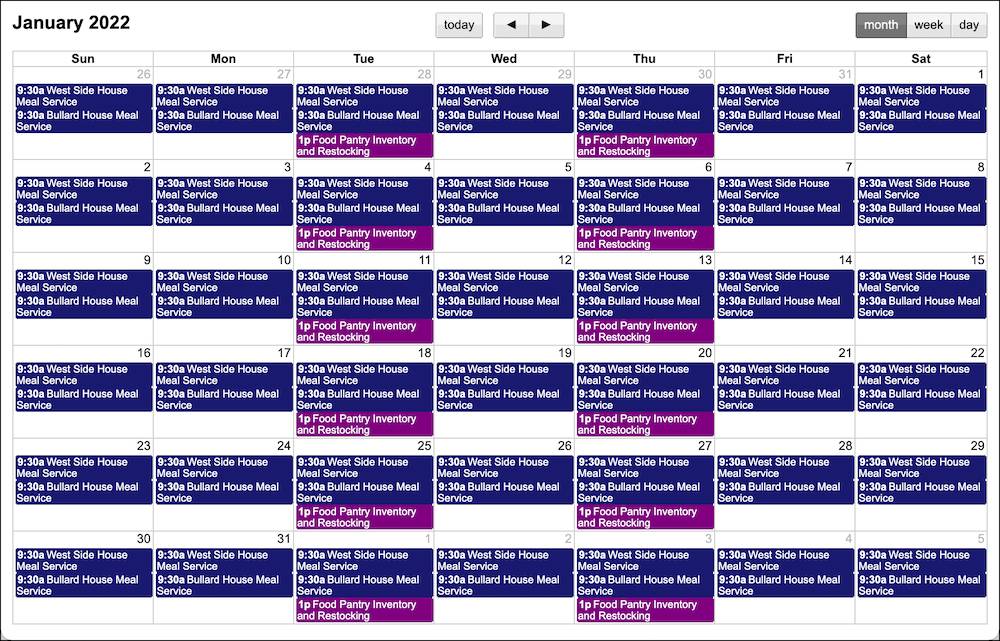
Was an die Webentwicklung übergeben wird
Sie haben 95 % der Aufgaben erledigt, die zum Integrieren von V4S in Ihre Website erforderlich sind. Sie haben eine Site erstellt, die erforderlichen Berechtigungen und den Zugriff konfiguriert, Ihre Site getestet und Ihr Registrierungsformular angepasst.
Was ist noch zu tun?
Das Integrieren der V4S-Seiten in Ihre Website sieht zumeist deren Einbettung in einen Inlineframe (iframe) vor. Keine Sorge, wenn Sie nicht wissen, was ein iframe ist. Die Webentwicklung weiß Bescheid. Die Webentwicklung benötigt zumindest den URL der Seiten, die Sie Ihrer Site hinzufügen möchten.
Enoch gefiel besonders die Vorschau auf den Kalender mit den Ereignissen, weshalb er auch diesen an die Webentwicklung von NMH übergibt.
Er könnte der Webentwicklung auch einen HTML-Beispielauszug für einen iframe zur Verfügung stellen, indem er seinen URL an der Stelle mit IHR URL HIER angibt:
<iframe src="IHR URL HIER" frameborder="0" scrolling="false" height="600" width="500"></iframe>
Und schließlich würde sich die Webentwicklung von NMH auch über die V4S-Dokumentation freuen.
Wenn die Arbeit erledigt ist, hat NMH einen hilfreichen Kalender, der für zurückkehrende und potenzielle Freiwillige freigegeben werden kann.

Da die Website nun betriebsbereit ist, vergewissern Sie sich, dass Sie über die benötigten Tools zur Kommunikation mit Freiwilligen und zum Melden ihrer Beteiligung verfügen. Mehr darüber erfahren Sie im nächsten Modul zur Freiwilligenverwaltung in V4S.
